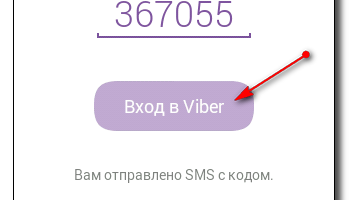Os proprietários de laptops geralmente enfrentam o fato de que o dispositivo começa a se comportar de maneira estranha - isso está diretamente relacionado à duração da bateria. Ocorre que, no contexto de um funcionamento perfeitamente normal, o computador reinicia ou desliga completamente. A idéia imediatamente vem à mente que a bateria está descarregada. Na realidade, está tudo bem com ele e o problema está no controlador. É ele, embutido na bateria, que causa um mau funcionamento sério durante o processamento de informações. Em tal situação, um procedimento como calibrar a bateria do laptop integrado ajudará.
O que é e por que a calibração da bateria é necessária?
A calibração da bateria é uma etapa importante ao configurar um novo laptop. Recomenda-se que o procedimento seja realizado imediatamente após a compra do dispositivo e durante sua operação.
Importante! O processo de calibração não elimina o desgaste físico, mas o desempenho incorreto do controlador será eliminado.
Você precisa calibrar a bateria do laptop quando a carga da bateria não for exibida corretamente. Com o tempo, a capacidade de fábrica da bateria diminui e a carga completa não é exibida corretamente, por exemplo, 10% é exibido, embora a carga real seja 25-30%.
O processo de calibração envolve a execução deliberada de ciclos de carga / descarga. Isso precisa ser feito para que o controlador do chip mostre a verdadeira porcentagem de carregamento sem erros. Além disso, esse processo "prolonga a vida útil" da bateria quando, por exemplo, ocorre um declínio acentuado no carregamento ou o funcionamento autônomo não dura mais que 25 a 30 minutos sob carga normal.
O principal objetivo do controlador é mostrar os processos atuais de carga / descarga dentro da bateria. E ele deve exibi-los com precisão, contando o número real de ciclos. Geralmente, esse chip começa a funcionar mal quando a bateria do laptop é constantemente sujeita a recargas aleatórias e aleatórias. Muitos proprietários começam a carregar uma bateria parcialmente descarregada, temendo que o PC seja desligado na hora errada. E se isso acontecer o tempo todo, o controlador funcionará mal e exibirá dados incorretos do status da bateria, dando ao laptop um comando de desligamento.
Calibração da bateria com Windows XP, 7, 8 e 10
Você pode executar este procedimento de várias maneiras, e uma delas é calibrar manualmente a bateria usando as ferramentas padrão do Windows. O método está funcionando para qualquer versão do sistema operacional (XP, 7, 8 e 10), todas as ações são praticamente as mesmas. A principal coisa que é exigida do usuário é a atenção e a aderência estrita ao manual.
Primeiro, você precisa descobrir a capacidade atual da bateria e seu nível ao carregar 100%. Os dados de superfície podem ser obtidos desta maneira:
- Conecte o carregador ao laptop e aguarde até que o carregamento esteja completo.
- Desconecte o carregamento da rede elétrica.
- Verifique o nível de carga nas configurações de energia.
Se imediatamente após desconectar a carga da fonte de alimentação, a porcentagem for inferior a 100%, a bateria será simplesmente calibrada.
As ferramentas do Windows permitem obter dados mais detalhados sobre o nível de carga da bateria. O auxiliar aqui será a linha de comando padrão, que pode ser aberta digitando o comando "CMD" na pesquisa.
O lançamento deve ser realizado em nome do administrador. Em seguida, insira o valor "powercfg.exe -energy -output d: \ Nout.html", em que d: é o nome da unidade local (pode ser indicado por uma letra diferente).
É dessa maneira que o arquivo de relatório com o nome Nout e a extensão HTML será salvo.
Esse arquivo deve ser aberto usando qualquer navegador e vá até a seção "Informações da bateria". Em seguida, você precisa comparar o indicador da última carga completa e a capacidade estimada. Se o primeiro for significativamente menor que o segundo, a bateria deverá ser calibrada sem falhas.
O kit de ferramentas do Windows fornece apenas dados sobre o estado da bateria e o próprio processo de calibração deve ser realizado manualmente ou usando programas especiais. No início, é melhor tentar fazer tudo manualmente, e somente então, se o resultado não for alcançado, recorra à ajuda de programas.
A calibração manual é simples:
- A bateria precisa estar totalmente carregada.
- Em seguida, desconecte a fonte de alimentação e descarregue o laptop para 0%.
- Depois de conectar o carregador novamente à rede elétrica.
Nesta operação, é importante configurar corretamente o modo de energia, porque, por padrão, o sistema operacional define "Balanceado". Durante o processo acima, é melhor definir "Alto desempenho", pois nesse modo várias tecnologias de economia de energia são desativadas e a probabilidade de uma calibração bem-sucedida é multiplicada. Além disso, com uma baixa porcentagem de carga, o PC pode entrar no modo de hibernação, o que não permitirá que a bateria descarregue a 0%.
Programas de calibração de bateria de laptop
O software para calibração da bateria pode ajudar muito efetivamente os usuários a lidar com essa tarefa. Ao usar programas especiais, todo o procedimento será realizado automaticamente, não há necessidade de alterar a configuração. Mas vale a pena considerar que laptops de marcas diferentes precisam de programas diferentes.
Asus
Você pode calibrar a bateria em dispositivos da marca ASUS usando o BIOS. Este fabricante incorpora o programa desejado no kit de ferramentas da placa-mãe. Esse recurso está sempre disponível no Phoenix BIOS.
O algoritmo de ações é o seguinte:
- O adaptador de energia está desconectado do laptop.
- O dispositivo reinicia e, em seguida, pressione F
- Após entrar no BIOS, vá para a seção "Boot", localize a guia "Smart Battery Calibration" e inicie o processo.
Importante! Você precisa procurar essa guia em todas as seções da BIOS. Às vezes, seu nome pode variar um pouco. Mas, em qualquer caso, a palavra "Bateria" deve estar presente no nome da guia.
Samsung e Acer
Para laptops dessas marcas na Internet, existe um excelente utilitário chamado Battery Mark. Seu "truque" é que ela realiza ciclos de descarga / carga mais rapidamente, graças à pesquisa automática do número Pi. Isso permite que você dê carga máxima na CPU.
O principal objetivo do utilitário é testar e diagnosticar o estado da bateria durante as cargas ociosa e de pico. Isso permitirá que você implemente vários ciclos de descarga / carga em 60 minutos, escolhendo o método acelerado e um alto nível de desempenho nas configurações do laptop.
HP
O HP Support Assistant é ótimo para dispositivos deste fabricante. Este é um software oficial de calibração de bateria muito útil para laptops HP. A instrumentação abrangente não apenas permite calibrar a bateria, mas também fornece aos usuários funções adicionais para diagnosticar as condições gerais do computador.
Para calibrar, vá para a subseção “Meu computador” e clique na guia “Verificação da bateria”. Após o teste, o utilitário notificará o usuário sobre as ações preferenciais necessárias para o funcionamento normal da bateria.
Como prolongar a vida útil da bateria de um laptop: dicas
Para prolongar a vida da bateria, você precisa seguir regras simples:
- Os drivers de chipset precisam ser atualizados regularmente - seus componentes são responsáveis pelos esquemas de energia.
- Também é necessário atualizar o BIOS - a versão atual do firmware afetará positivamente a fonte de alimentação do laptop.
- É necessário usar diferentes esquemas de energia de acordo com as cargas. Para sites de navegação, não é necessário o modo "Alto desempenho".Isso afetará negativamente os indicadores de carga.
- Se o usuário trabalha no laptop exclusivamente da rede, é melhor remover a bateria do dispositivo. Ele não precisa de um suprimento constante de energia. Um ciclo de carga estável reduzirá a "vida útil" da bateria.
Somente seguindo estas dicas simples a bateria durará toda a sua vida útil.


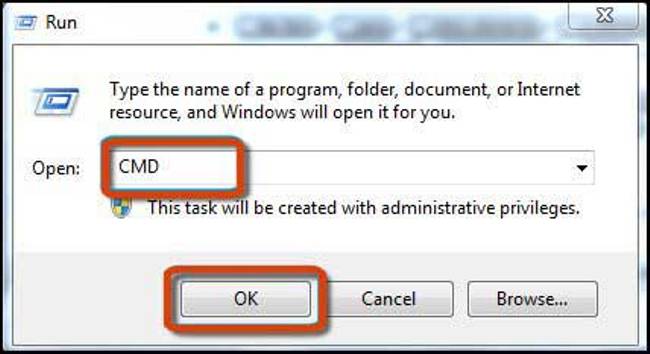
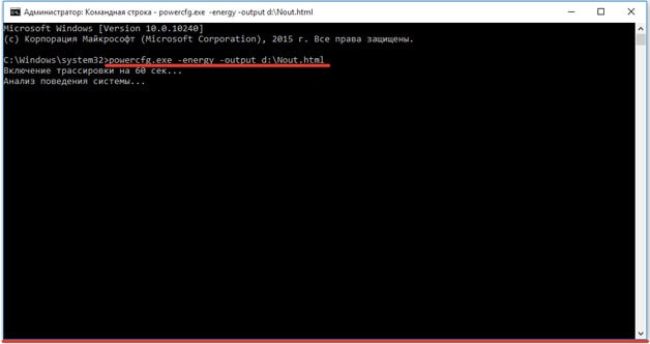
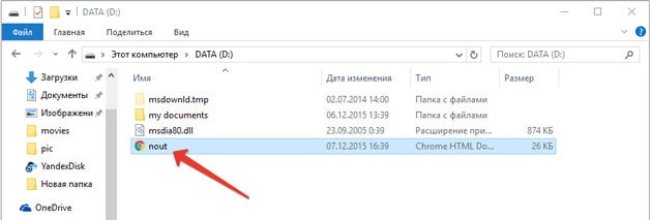
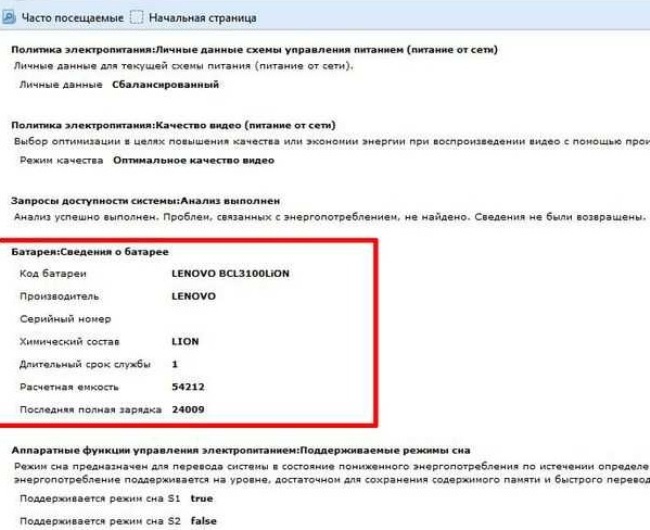
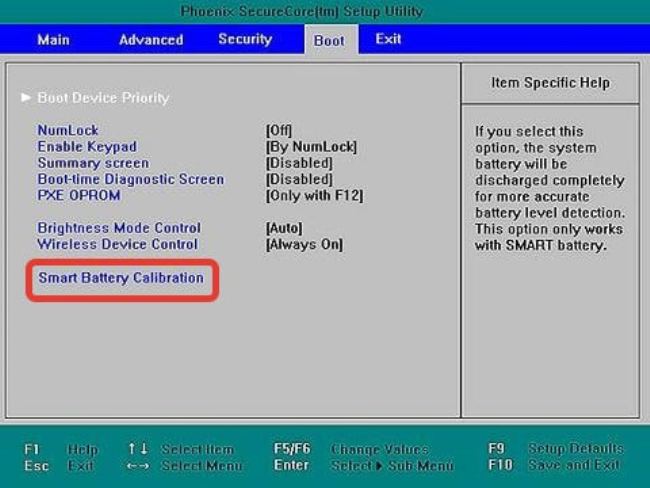
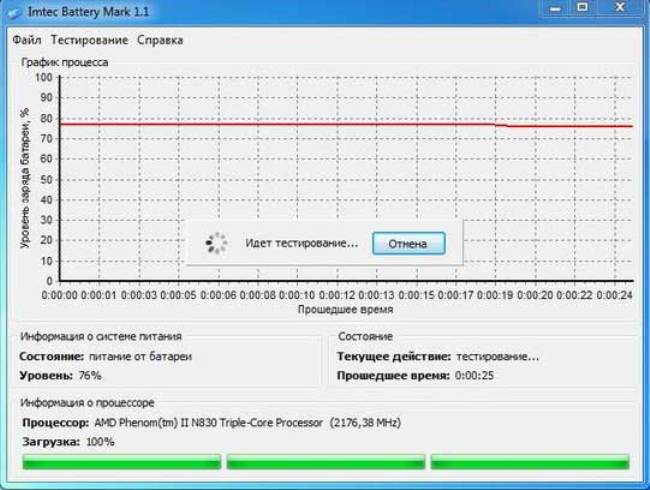
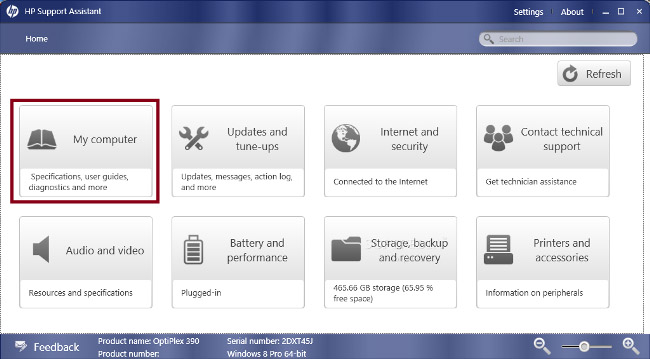
 O que fazer se o teclado não funcionar no laptop
O que fazer se o teclado não funcionar no laptop  Por que o indicador de bateria no laptop está piscando
Por que o indicador de bateria no laptop está piscando  Bloqueie e desbloqueie o teclado em laptops de marcas diferentes
Bloqueie e desbloqueie o teclado em laptops de marcas diferentes  Como verificar e testar uma placa de vídeo em um laptop
Como verificar e testar uma placa de vídeo em um laptop  Por que o laptop não se conecta ao Wi-Fi
Por que o laptop não se conecta ao Wi-Fi